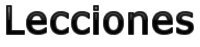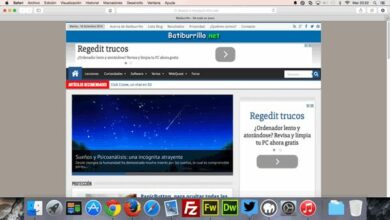Todos los que utilizamos Windows empleamos con relativa frecuencia una opción destinada a cortar uno o varios archivos alojados en una carpeta y pegarlo o pegarlos en otra. Lo mismo ocurre si queremos pasar una carpeta con todo su contenido de un contenedor a otro. Solo tenemos que señalar lo que queremos cortar y pulsar las teclas Ctrl + X. Para proceder al pegado en el nuevo lugar hay que pulsar Ctrl + V.
Si utilizamos un ordenador Mac, el proceso indicado no es válido. Aunque tanto en Windows como en macOS activar la copia de un archivo se consigue pulsando Ctrl + C en Windows y Cmd + C en macOS, no ocurre lo mismo en el caso de cortar, lo que trae consigo la eliminación del archivo o carpeta en el lugar original, en ambos sistemas.
Cortar uno o varios archivos o carpetas en macOS
El proceso para cortar uno o varios archivos o carpetas en un ordenador Mac utilizando un atajo de teclado es el siguiente:
- Accedemos al Finder desde el Dock del ordenador. Tras señalar el archivo, archivos, carpeta o carpetas utilizando el puntero del ratón en una carpeta pulsamos Cmd + C.
- Abrimos la carpeta en la que queremos llevar a cabo la copia y pulsamos conjuntamente las teclas Option + Cmd + V.
- Comprobaremos que lo que hemos seleccionado aparece en la nueva carpeta y desaparece de la original.
También es posible hacer lo indicado utilizando una opción incluida en el menú Edición dentro del Finder. Esto es lo que debemos hacer:
- Como en el proceso anterior accedemos al Finder y seleccionamos los elementos que queremos cortar.
- Pulsamos sobre Edición en la barra de menús superior y, en el menú emergente, seleccionamos Copiar.
- Abrimos la carpeta en la que queremos depositar lo seleccionado y pulsamos la tecla Option al mismo tiempo que activamos el menú Edición. Veremos un nuevo apartado en el menú emergente que nos servirá, al pulsar sobre él, para llevar a cabo el traslado de la carpeta anterior a la nueva. Se trata de Trasladar item aquí o Trasladar items aquí si se trata de más de un archivo o carpeta.
Conclusión
Está claro que el proceso es similar al utilizado en Windows. Eso sí hay que utilizar una tecla más, pero ello no reviste ninguna complicación. Aclaramos que la tecla Option se encuentra a la derecha de la tecla Cmd en la parte izquierda de la barra espaciadora, y a la derecha de Cmd en la parte derecha de dicha barra.